

Nella maggior parte dei casi, Zendesk archivia automaticamente i ticket 120 giorni dopo la loro chiusura. Sebbene i ticket archiviati siano ancora accessibili, è consigliabile eliminarli regolarmente.
Gli amministratori possono creare una pianificazione di eliminazione per eliminare i ticket archiviati dopo un periodo di tempo specificato. Si tratta di un modo automatizzato per contribuire a rispettare le regole sulla conservazione dei dati e gestire lo spazio di memorizzazione dei dati nel tuo account Zendesk. Se i ticket contengono informazioni sensibili, la pianificazione della loro eliminazione aiuta a creare politiche di conservazione dei dati per conformarsi alle normative globali sulla privacy, come l’RGPD e il CRPA.
Il componente aggiuntivo Advanced Data Privacy and Protection (ADPP) è consigliato quando si creano policy avanzate di conservazione dei dati poiché consente di attivare più pianificazioni di eliminazione. Questo componente aggiuntivo consente anche di creare condizioni personalizzate per l’eliminazione dei ticket. Consulta Creazione di pianificazioni di eliminazioni multiple di ticket per politiche avanzate di conservazione dei dati.
Informazioni sulle pianificazioni di eliminazione
Le pianificazioni di eliminazione consentono agli amministratori e agli agenti con ruoli personalizzati autorizzati di eliminare i ticket archiviati, ovvero i ticket chiusi da più di 120 giorni.
Puoi attivare una pianificazione di eliminazione per cercare ed eliminare regolarmente i ticket che sono stati chiusi e non modificati per un periodo di tempo specificato. Ad esempio, se crei una pianificazione che elimina i ticket archiviati 365 giorni dopo la loro chiusura e un ticket è stato modificato in tale periodo di tempo (ad esempio, il contenuto del ticket è stato mascherato), il ticket non viene eliminato. Il calcolo del tempo ricomincia e il ticket verrà eliminato dopo 365 giorni dalla data di modifica.
Le pianificazioni di eliminazione iniziano a eliminare i ticket idonei entro 72 ore dall’attivazione. Verranno eliminati fino a 200.000 ticket al giorno per account.
Dopo l'attivazione, una pianificazione di eliminazione non è un evento una tantum. Zendesk cerca ed elimina continuamente i ticket, a meno che non venga disattivata la pianificazione. Non vi è alcun impatto sulle prestazioni quando una pianificazione elimina un volume elevato di ticket o viene eseguita durante i periodi di maggiore attività.
Puoi creare fino a dieci pianificazioni di eliminazione nella pagina Pianificazioni di eliminazione nel Centro amministrativo, ma solo una può essere attiva.

I ticket eliminati mediante le pianificazioni di eliminazione non sono inclusi nella vista Ticket eliminati. Puoi tenere traccia di queste modifiche nel registro di verifica filtrando in base a Tipo di attività: Eliminato.
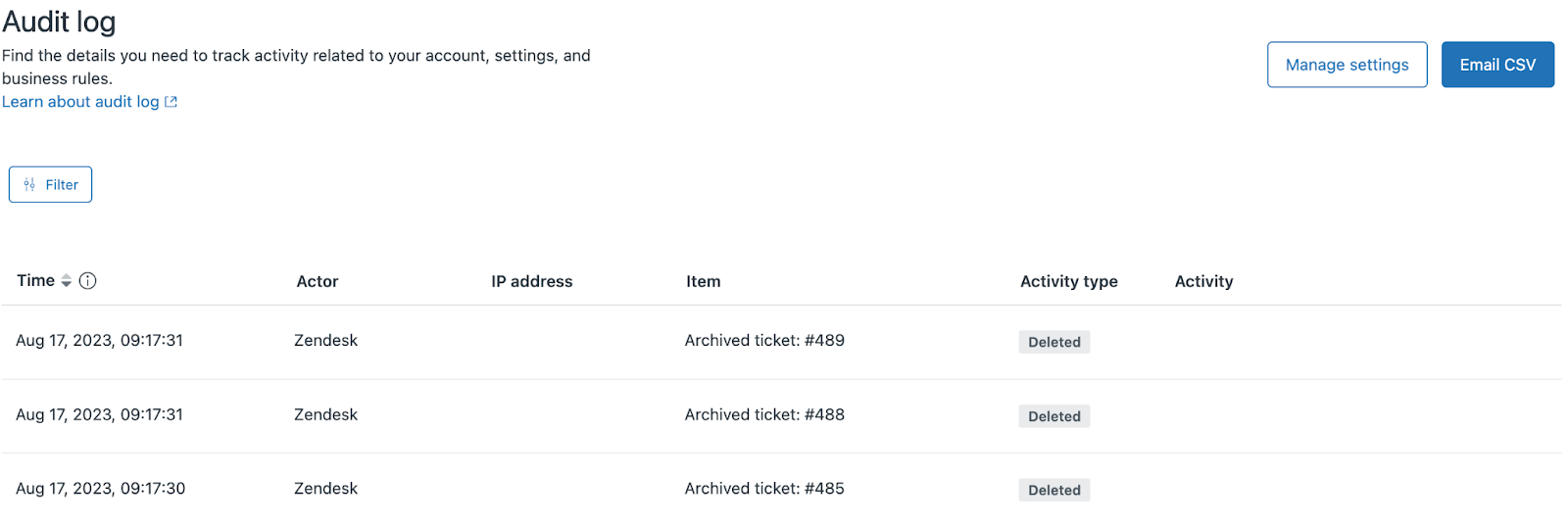
Creazione di pianificazioni di eliminazione
Puoi creare fino a dieci pianificazioni di eliminazione, ma solo una di esse può essere attiva.
Per creare una pianificazione di eliminazione
- In Centro amministrativo, fai clic su
 Account nella barra laterale, quindi seleziona Sicurezza > Pianificazioni di eliminazione.
Account nella barra laterale, quindi seleziona Sicurezza > Pianificazioni di eliminazione. - Fai clic su Crea pianificazione di eliminazione > Ticket.
- Inserisci il Nome della pianificazione.
Usa una convenzione di denominazione coerente per riconoscere meglio i tipi di pianificazioni simili.
- (Facoltativo) Inserisci una Descrizione per la pianificazione di eliminazione.
- In Ultimo aggiornamento, specifica quando la pianificazione deve eliminare i ticket. Ad esempio, per eliminare i ticket tre anni dopo l’ultimo aggiornamento, digita 3 in Valore e seleziona Anni nel campo a discesa Unità.
 Nota: le pianificazioni di eliminazione eliminano solo i ticket archiviati, ovvero quelli chiusi da più di 120 giorni. Se inserisci un valore inferiore a 120 giorni, la pianificazione di eliminazione utilizza il valore di 120 giorni.
Nota: le pianificazioni di eliminazione eliminano solo i ticket archiviati, ovvero quelli chiusi da più di 120 giorni. Se inserisci un valore inferiore a 120 giorni, la pianificazione di eliminazione utilizza il valore di 120 giorni. - (Facoltativo) Fai clic su Aggiungi condizione per configurare la pianificazione dell’eliminazione in modo da eliminare i ticket archiviati che soddisfano una condizione specifica (ad esempio, Brand è Nord America). Consulta Creazione di istruzioni di condizione per le pianificazioni di eliminazione.
- (Facoltativo) Fai clic su Anteprima per visualizzare in anteprima il numero di ticket corrispondenti che verranno eliminati quando la pianificazione è attiva.
- Fai clic su Crea.
- Attiva la pianificazione di eliminazione.
Creazione di istruzioni di condizione per le pianificazioni di eliminazione
Le istruzioni di condizione sono costituite da categorie, operatori di campo e valori di condizione (che variano in base alla categoria selezionata). Le istruzioni condizionali sono essenzialmente istruzioni "if" che eliminano i ticket che soddisfano i criteri specificati.
Puoi aggiungere una dichiarazione di condizione alla pianificazione delle eliminazioni (ad esempio, Gruppo non è Risorse umane). Per creare istruzioni avanzate che includono più condizioni, è necessario il componente aggiuntivo ADPP (Advanced Data Privacy and Protection). Consulta Creazione di pianificazioni di eliminazioni multiple di ticket per politiche avanzate di conservazione dei dati.
La tabella seguente elenca le categorie disponibili per la creazione di un’istruzione di condizione.
| Categoria | Descrizione |
|---|---|
| Ultimo aggiornamento | Elimina i ticket in base all’ultimo aggiornamento. È obbligatoria almeno una condizione Ultimo aggiornamento.
Le pianificazioni di eliminazione eliminano i ticket che sono stati chiusi e non modificati per il periodo di tempo specificato in Ultimo aggiornamento. Ad esempio, se Ultimo aggiornamento è impostato su 365 giorni e il ticket è stato modificato entro tale intervallo di tempo (ad esempio, il contenuto del ticket è stato rimosso), il ticket non viene eliminato. Il calcolo del tempo ricomincia e il ticket verrà eliminato dopo 365 giorni dalla data di modifica. |
| Campi personalizzati | Elimina i ticket in base ai valori dei campi personalizzati. |
| Brand | Elimina i ticket in base al brand. |
| Modulo | Elimina i ticket in base al modulo ticket, se usi più moduli ticket. |
| Gruppo | Elimina i ticket per gruppo. |
| Tipo | Elimina i ticket in base al tipo di ticket: domanda, incidente, problema o attività. |
| Richiedente | Elimina i ticket in base al nome del richiedente. |
| Organizzazione | Elimina i ticket in base all’organizzazione, se disponi di più organizzazioni. |
| Tag | Elimina i ticket con i tag ticketselezionati. |
Attivazione di una pianificazione di eliminazione
Le pianificazioni di eliminazione sono disattivate quando vengono create. Per iniziare a eliminare i ticket devi attivare una pianificazione di eliminazione. È possibile attivare una sola pianificazione di eliminazione alla volta.
Per attivare una pianificazione di eliminazione
- In Centro amministrativo, fai clic su
 Account nella barra laterale, quindi seleziona Sicurezza > Pianificazioni di eliminazione.
Account nella barra laterale, quindi seleziona Sicurezza > Pianificazioni di eliminazione. - Fai clic sull’icona del menu delle opzioni (
 ) relativo alla pianificazione non attiva, quindi fai clic su Attiva.
) relativo alla pianificazione non attiva, quindi fai clic su Attiva. - Nella finestra di dialogo di conferma, seleziona le caselle di spunta per confermare di aver compreso che i ticket verranno eliminati immediatamente e come pianificato in futuro.

- Fai clic su Attiva pianificazione eliminazione.
Gestione delle pianificazioni di eliminazione
Usa l’icona del menu delle opzioni ![]() per attivare, disattivare, modificare o eliminare una pianificazione. Per poterla eliminare, una pianificazione non deve essere attiva.
per attivare, disattivare, modificare o eliminare una pianificazione. Per poterla eliminare, una pianificazione non deve essere attiva.